과거에는 아이폰도 컴팩트한 사이즈로 출시되어 한손으로 조작이 가능했지만, 최근에 출시되는 모델들은 사이즈가 꽤 크기 때문에 한손조작이 어려운것이 사실입니다. 기기 자체의 사이즈를 줄일 수는 없지만 화면을 한손으로 사용할 수 있게 도와주는 기능이 있기에 아이폰 한손모드를 유용하게 사용할 수 있는데요.
홈버튼이 있는 기종 아이폰 한손모드 설정하기
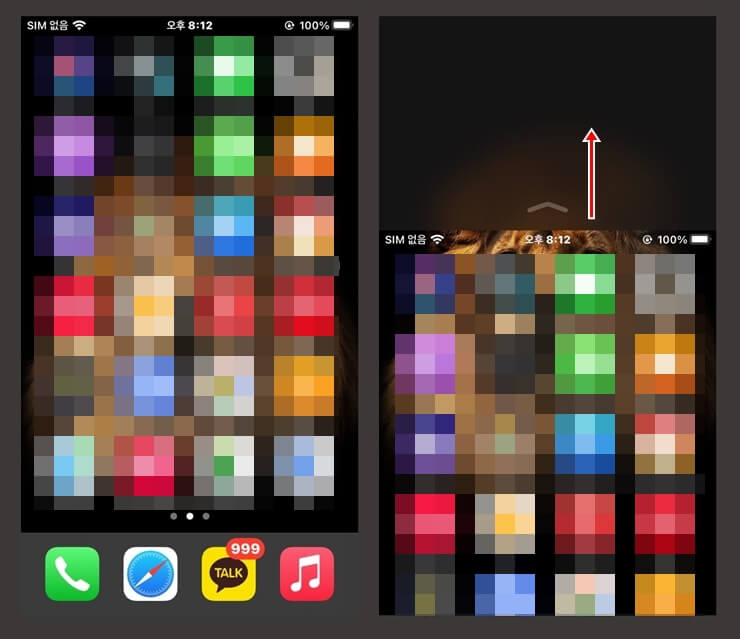
홈버튼이 있는 아이폰 기종의 경우 홈버튼을 두번 연속 터치하면 표시되는 화면이 내려가게 됩니다.
한손으로는 터치가 힘든 상단바 부분까지 손이 닿게 됩니다.
다시 원상태로 복구시키기 위해서는 앱 실행 등 어떤 동작을 하거나, 화면을 위로 쓸어올리면 됩니다.
홈버튼이 없는 기종 아이폰 한손모드 설정하기
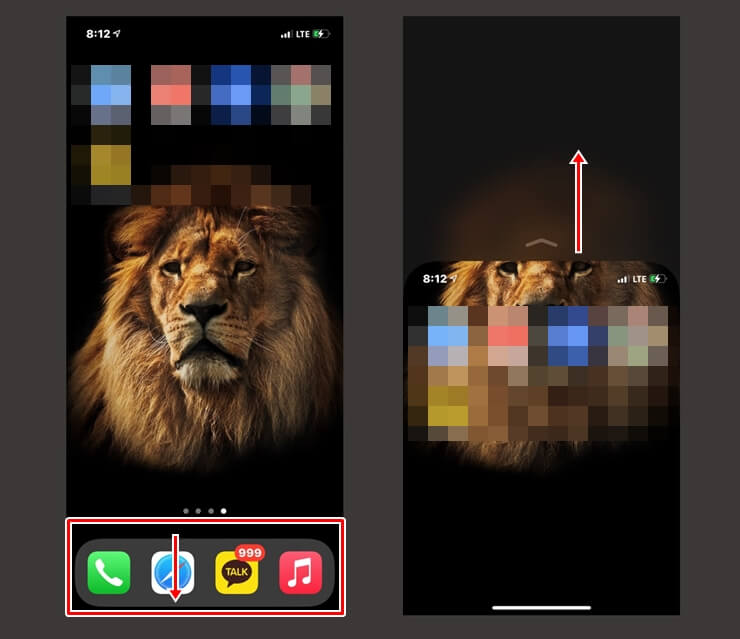
최근 출시되는 아이폰은 홈버튼이 없습니다. 홈버튼이 없는 기종은 하단의 가장자리 부분 공간에서 위에서 아래로 쓸어내리면 됩니다.
마찬가지로 다시 화면을 모두 표시하고 싶다면 어떤 동작을 취하거나 화면을 아래에서 위로 쓸어올리면됩니다.
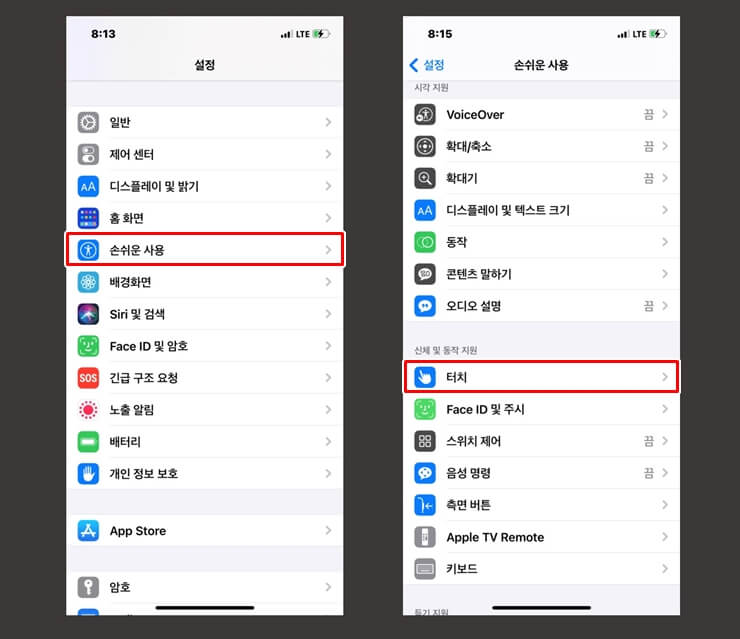
이렇게 한손으로 사용할 수 있게 화면이 내려오는 기능은 아이폰의 기본세팅으로 되어 있는 기능인데, 만약 화면이 내려오지 않는다면 이 기능이 비활성화 되어있을 수 있습니다.
설정 – 손쉬운사용 – 터치로 이동합니다.
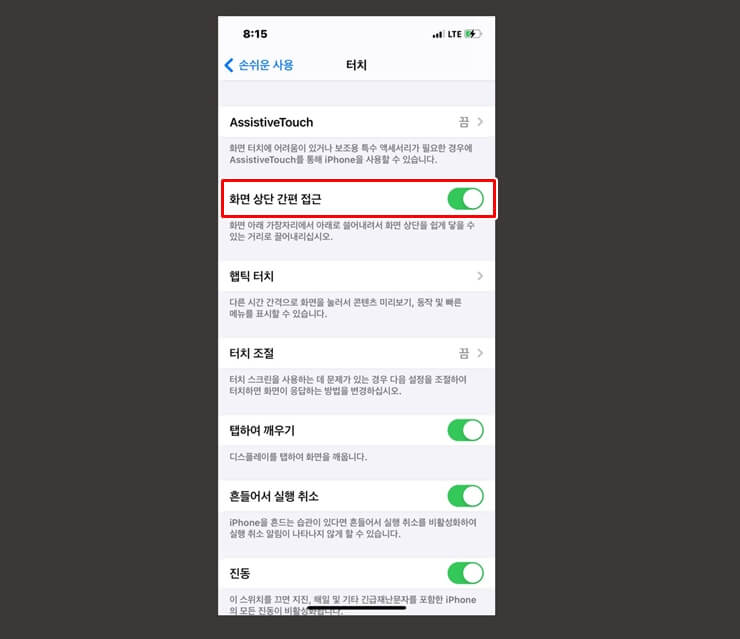
여기에서 화면 상단 간편 접근을 활성화시키면 됩니다.
키보드 한손모드 사용하기
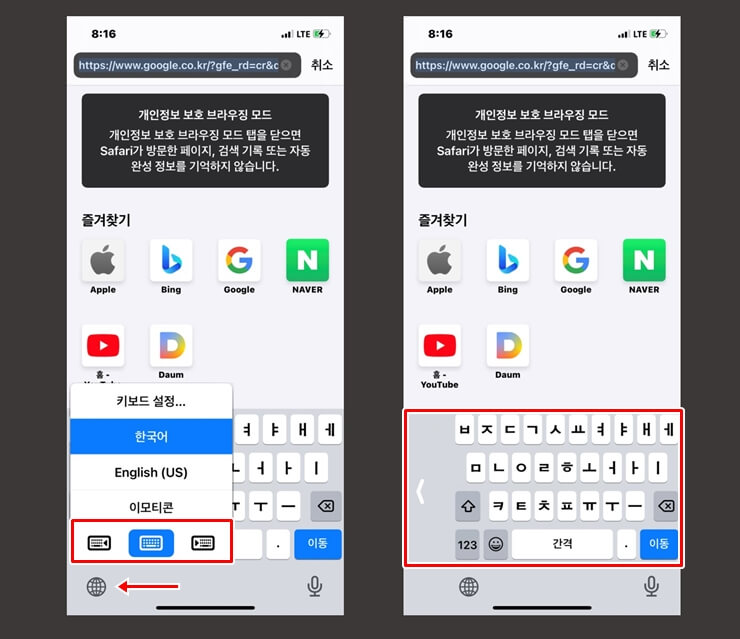
키보드의 경우에도 한손모드를 사용할 수 있는데, 키보드에 있는 지구본 아이콘을 꾹 터치하면 키보드 설정 메뉴창이 활성화 됩니다.
여기에서 키보드를 왼쪽으로, 오른쪽으로 밀어넣을 수 있는 기능이 있습니다.
원하는 방향으로 키보드를 밀어넣어 한손으로 키보드 사용이 가능하게 됩니다.
이렇게 아이폰 한손모드 설정에 대해서 알아보았는데요. 내용이 필요하셨던 분들에게 도움이 되셨기를 바라며 다음에도 유용한 정보로 인사드리도록 하겠습니다.
이 글은 어떠신가요?






